Como alterar a escala do tipo de linha nos condutos
Ao lançar os condutos no projeto, pode ser necessário representar as diferentes posições das ligações (Teto, Alta, Média, Baixa e Piso) com linhas diferenciadas. No Builder, é permitido modificar a representação dos condutos no croqui adotando um tipo específico de linha para cada posição de lançamento padrão cadastrada no programa.
Observação: Para mais informações recomendamos a leitura do artigo Como alterar o tipo de linha dos condutos.
Para os casos onde a linha selecionada não é contínua (pontilhado, tracejado, traço-ponto, etc) é possível definir uma Escala do tipo de linha que permite controlar a quantidade de repetições do padrão no desenho. Quanto menor o fator da escala, maiores as repetições e menor o espaçamento em cada tipo de linha padrão.
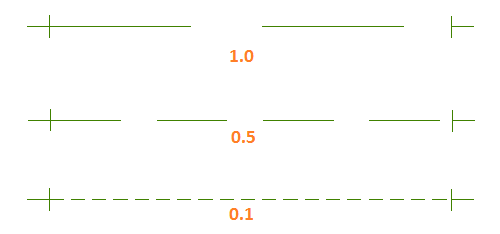
Se desejar alterar a escala do tipo de linha aplicada em seus condutos, deve-se proceder da seguinte forma:
- Selecione o(s) conduto(s) desejado(s);
Observação: Se desejar selecionar, por exemplo, todos os condutos lançados no Piso de uma única vez recomendamos isolar o nível realizando o procedimento descrito no artigo Como isolar a visualização de um nível de desenho.
- Acesse a guia Elementos, grupo Acessar, comando Propriedades;
- Na janela Propriedades selecione Conduto (N);
- Em Desenho - Escala do tipo de linha informe o valor desejado;

- Pressione Esc para finalizar.
Observação: A escala de tipo de linha exibida no croqui, é a multiplicação do fator de escala global pela escala do tipo de linha do elemento. Para definir o fator de escala global recomendamos a leitura do artigo Fator de escala global no AltoQi Builder.
Realizando este procedimento, é possível ajustar o valor da escala do tipo de linha do conduto para que a visualização fique mais adequada ao projeto.
Como alterar o tipo de linhas dos condutos no QiB 2017 e QiB 2018
Se ao abrir um projeto, onde os tipos de linha são definidos pelo padrão por posição, desejar alterar a escala do tipo de linha aplicada em seus condutos, deve-se proceder da seguinte forma:
- Acesse o menu Arquivo – Configurações;
- No diálogo Configurações selecione a aba Fiação;
- Selecione Preferências - Exibição;
- Altere a Escala do tipo de linha para o valor desejado;
Observação: Por padrão, as escalas de tipo de linha são definidas como 1.0.
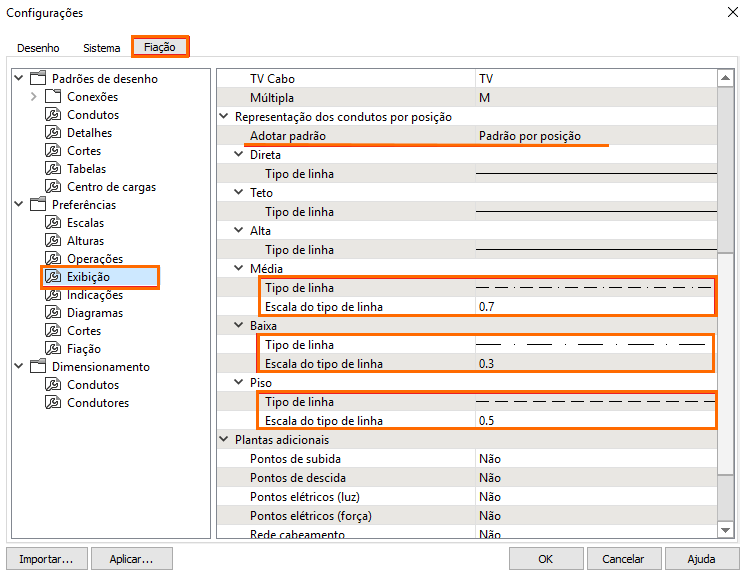
- Pressione OK para finalizar.
Agora, devemos aplicar estas configurações ao projeto. Para isso:
- Acesse a guia Operações, grupo Exibir e comando Reinicializar indicações:

- Selecione então, os condutos desejados ou todos ao mesmo tempo;
- Pressione Enter para confirmar a reinicialização;
- Pressione Esc para encerrar o comando.
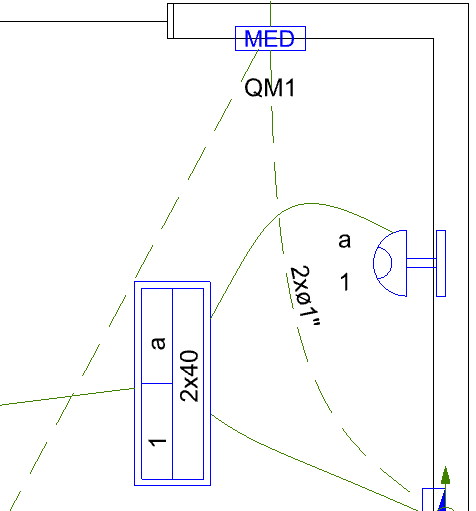
Realizando este procedimento é possível ajustar o valor da escala do tipo de linha do conduto para que a visualização fique mais adequada ao projeto.
![Brand Vertical-PRINCIPAL-1.png]](https://suporte.altoqi.com.br/hs-fs/hubfs/Brand%20Vertical-PRINCIPAL-1.png?width=70&height=63&name=Brand%20Vertical-PRINCIPAL-1.png)